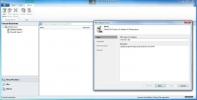Kako namestiti FFMPEG v sistem Windows 10
FFMPEG je zbirka programov, ki lahko upravljajo z različnim kodiranjem zvoka in videa, snemanjein funkcije pretvorbe. To naredi veliko, vendar je orodje ukazne vrstice, kar pomeni, da ni GUI, za katerega bi ga lahko uporabljali. Če niste seznanjeni s tem, kako delujejo orodja ukazne vrstice ali niste prepričani, kako namestiti FFMPEG v sistem Windows 10, morate vedeti, da je nastavitev preprosta in le nekaj več kot nalaganje datotek.
Ta članek vas opozarja na najprimernejšo zgradbo FFMPEG-a, ki bi jo morali uporabljati v sistemu Windows 10, in na to, kako orodje dodati PATH, da ga lahko zaženete iz katerega koli okna ukaznega poziva.
Prenesite FFMPEG
To je uradna spletna stran FFMPEG kamor lahko prenesete orodje za Windows, Mac in Linux. Kliknite logotip Windows in pod njim boste videli povezavo »Windows gradi by Zeranoe«. Kliknite in prenesite 64-bitno ali 32-bitno zgradbo.

Teče FFMPEG
Ko prenesete sestavljeno datoteko, izvlecite zip datoteko. Znotraj izvlečene mape boste našli mapo z imenom „bin“. V njem je EXE za FFMPEG. Če ga želite zagnati / uporabljati, morate odpreti novo okno z ukaznim pozivom in se s pomočjo ukaza "cd" premakniti v mapo "bin". Po tem lahko zaženete ukaz in ta se bo izvršil.
Dodajte FFMPEG v PATH
Če nameravate FFMPEG uporabljati pogosto in kot reden del vsakodnevnih opravil, bo uporaba ukaza 'cd' za premikanje v mapo, v kateri je EXE, dolgočasna. Namesto tega bi morali dodajte jo v PATH.
Najprej mapo premaknite nekam, za katero veste, da je ne boste izbrisali.
Nato odprite novo okno Raziskovalca datotek in v lokacijsko vrstico prilepite naslednje in tapnite Enter.
Nadzorna plošča \ Sistem in varnost \ Sistem
Odprlo se bo nadzorna plošča. V stolpcu na levi strani kliknite Napredne sistemske nastavitve. Odpre se novo okno. Pojdite na zavihek »Napredno« v tem oknu in na spodnjem dnu kliknite gumb spremenljivke okolja.
V novem oknu, ki se odpre, izberite »Pot« pod »Uporabniške spremenljivke za [Vaše uporabniško ime]« in kliknite Uredi. Odprlo se bo drugo okno. Kliknite gumb »Novo« in nato s tipko Brskaj poiščite mapo »koša« in jo dodajte. Kliknite V redu in zaprite vsa okna.

Zdaj lahko uporabite FFMPEG iz katerega koli okna ukaznega poziva. Za spremembo imenika, v katerem je ukazni poziv, vam ne bo treba uporabiti ukaza 'cd'. Pazite, da ne premaknete mape, v kateri je FFMPEG. Če jo premaknete, boste morali posodobiti pot, če ne bo več delovala.
Iskanje
Zadnje Objave
Veeam: Brezplačno orodje za varnostno kopiranje in kopiranje za VMWare in Hyper-V
Za IT strokovnjake imajo orodja za virtualizacijo, kot sta VMWare i...
Varnost stranske vizije: oddaljeni nadzor spletnih kamer in varnostna opozorila
Varnost in nadzor ponavadi zagotavljata doma z nastavitvijo drage t...
MediaTab doda kartico Advanced Audio / Video Information v lastnostih datotek
MediaTab uporablja MediaInfo knjižnice za analizo medijskih datotek...